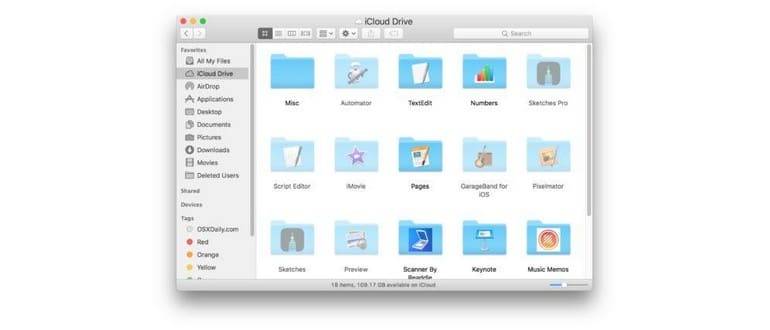Sia che tu stia trasferendo un file su iCloud Drive o copiando un file dal tuo Mac, è fondamentale tenere d’occhio l’avanzamento del caricamento. Fortunatamente, il Finder di macOS rende tutto estremamente semplice, permettendoti di monitorare il progresso da diverse posizioni nel file system. In questo articolo, ti mostreremo quattro metodi efficaci per controllare il progresso del caricamento su iCloud Drive, così potrai seguire i trasferimenti di file mentre vengono caricati su iCloud.
Visualizza il progresso del caricamento di iCloud Drive nella barra di stato del Finder
La barra di stato del Finder ti offre informazioni dettagliate sull’avanzamento dei file caricati su iCloud Drive. Ecco come abilitare questa funzione: vai al menu «Visualizza» e seleziona «Mostra barra di stato». Oltre a mostrarti il progresso del caricamento, la barra di stato offre anche informazioni sullo spazio disponibile sul disco, conteggi delle cartelle e altri dati utili.
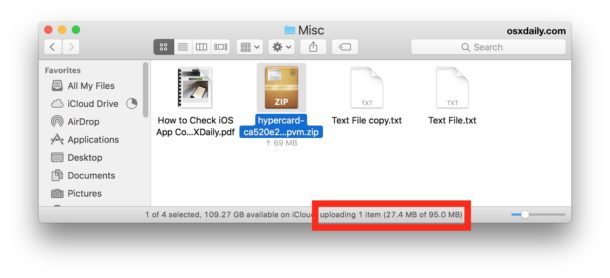
Controllare il progresso del caricamento di iCloud Drive nella visualizzazione elenco
Nella visualizzazione elenco del Finder, l’elemento «Dimensione» mostrerà la dimensione rimanente di un file in fase di caricamento, offrendoti una sorta di conto alla rovescia.
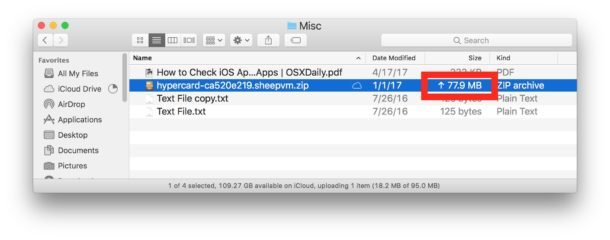
Se stai caricando delle cartelle, ti consiglio di attivare l’opzione «Mostra dimensioni cartella» nel Finder per avere un’idea più chiara dello stato di avanzamento.
Monitoraggio dello stato di caricamento di iCloud Drive nella vista a icone del Finder
Anche la vista a icone nel Finder di Mac mostra il progresso del caricamento. Puoi vedere un indicatore direttamente sotto l’icona di qualsiasi file caricato su iCloud Drive.
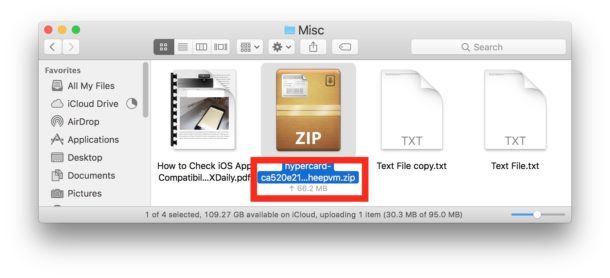
Verifica dello stato di caricamento dell’unità iCloud nella barra laterale del Finder
La barra laterale del Finder offre un piccolo grafico a torta che indica lo stato generale del caricamento. Anche se non è molto dettagliato, può darti un’idea visiva del progresso.
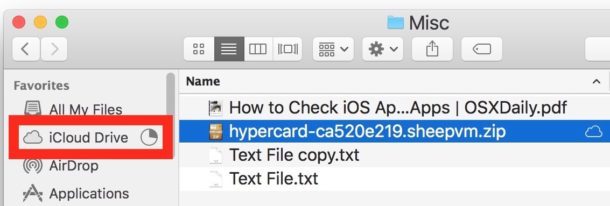
Ricorda che per visualizzare questo indicatore devi avere abilitata la barra laterale del Finder.
È importante sapere che qualsiasi file inserito in iCloud Drive viene spostato da Mac a iCloud. Se desideri semplicemente caricare un file senza rimuoverlo dalla memoria locale, dovresti copiarlo su iCloud Drive. Questa distinzione può sembrare confusa inizialmente, ma diventa chiara con l’uso.
Una volta che i file sono in iCloud Drive, puoi accedervi facilmente tramite iCloud Drive su iOS o da altri Mac collegati allo stesso ID Apple.
Novità nel 2024: Maggiore integrazione e funzionalità avanzate
Nel 2024, Apple ha introdotto nuove funzionalità per migliorare ulteriormente l’esperienza di utilizzo di iCloud Drive. Tra queste c’è una maggiore integrazione con altre app Apple, che consente di gestire meglio i file e gli allegati. Puoi ora caricare file direttamente da app come Note e Mail, semplificando notevolmente il flusso di lavoro.
Inoltre, è stata migliorata la sincronizzazione dei file tra dispositivi. Grazie alle ultime ottimizzazioni, i tuoi file si caricano e si sincronizzano più velocemente, riducendo i tempi di attesa e migliorando l’efficienza.
Hai scoperto altri trucchi o suggerimenti per monitorare i caricamenti su iCloud Drive? Condividi le tue esperienze nei commenti! Siamo sempre curiosi di conoscere i tuoi metodi preferiti per gestire i file su iCloud.